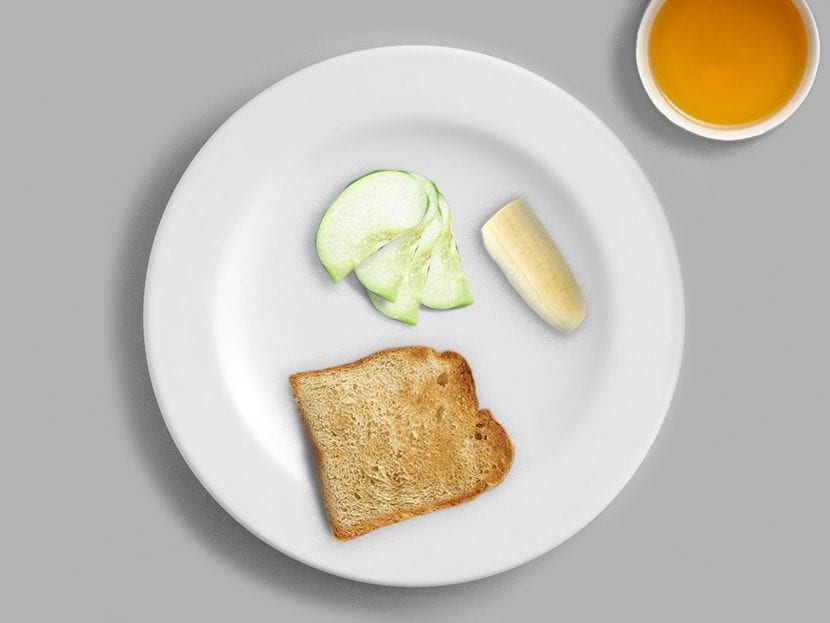
Sama ada untuk persembahan pinggan atau bersenang-senang sebentar, beritahu rakan kami bahawa kami menyediakan makanan yang sangat baik, atau membuat idea untuk pemulihan tanpa mempunyai masa untuk benar-benar menyediakan makanan; tutorial ini akan mengajar anda untuk gunakan potongan dan bayang-bayang untuk memadankan komposisi harmonik dengan makanan, minuman dan banyak lagi.
Kali ini kita akan melakukan pinggan sarapan dengan sebilangan buah-buahan, roti dan teh. Anda boleh menyesuaikannya dengan citarasa peribadi anda, dari hanya banyak minuman, atau hanya makanan, kopi atau bir, buah-buahan dan sayur-sayuran, atau makanan segera.
Kita mulakan dengan gambar yang akan kita peroleh dari setiap komponen yang akan ditunjukkan dalam komposisi, dan piring atau cawan yang akan kita gunakan untuk memperkenalkannya.
Kami akan menunjukkan kepada anda proses dengan hanya satu komponen, sejak itu prosesnya akan selesai menghasilkan semula proses yang sama untuk komponen lain.
Kami mengambil pemadam, atau kita pilih kontur dan kami memadamkan apa yang tinggal.
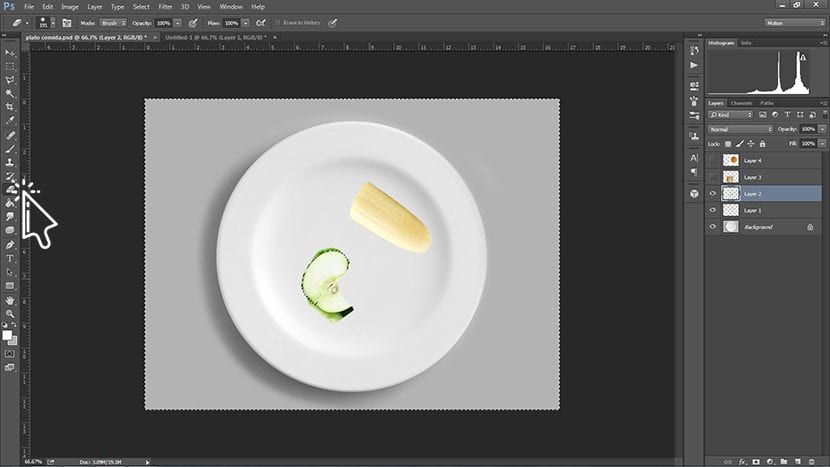
Dalam kes ini, kami mengambil potongan epal yang kami tinggalkan dan menyalinnya untuk menjadikannya lebih banyak. Untuk lapisan pendua kami menggunakan alat kawalan jauh CTRL + J, dan kemudian kita memutar sedikit gambar sehingga semua lapisan dapat dilihat.
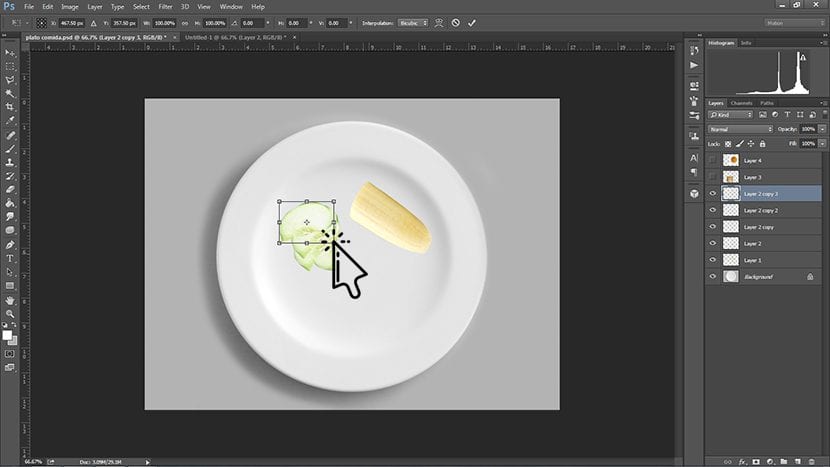
Kemudian untuk membuat bayangan yang kita lakukan klik dua kali pada gambar dan panel berikut akan muncul.
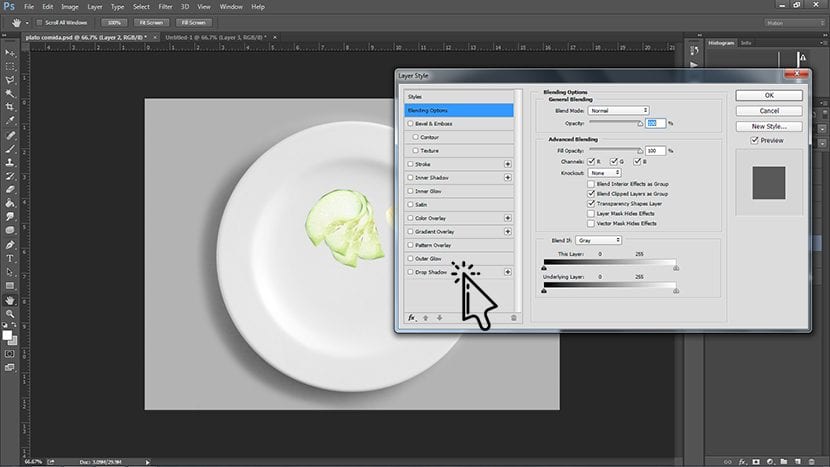
Di sini kita akan pergi ke Bayangan selari, dan dari sana kita akan menampung bayangan, dengan mempertimbangkan bayangan yang sudah diproyeksikan oleh pinggan anda atau cawan yang kita gunakan sebagai latar belakang, atau sebagai gambar pertama dari awal. Dalam kes ini, kita telah menetapkan sudut 28%.
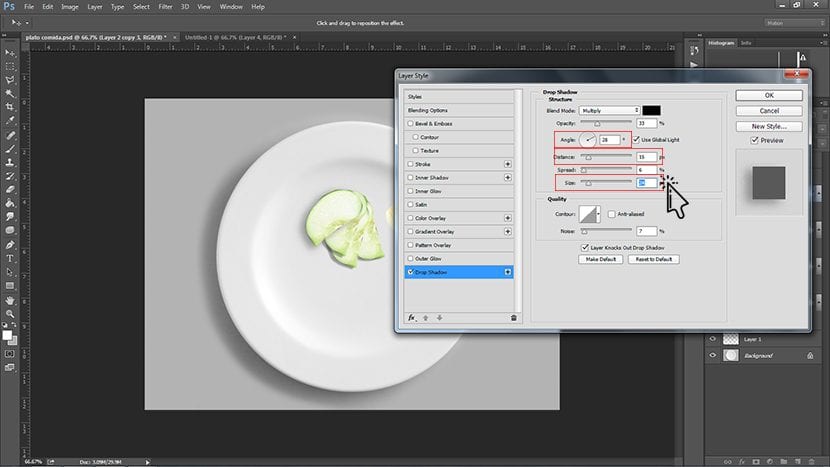
Ingatlah bahawa jika kita memasang objek, semakin tinggi lebih banyak bayangan mereka akan memproyeksikan, dan lebih tersebar harus sama. Untuk memenuhi butiran ini, kita mesti laraskan ukuran dan mengimbangi bayangan selari, yang kami tunjukkan di atas.
Setelah semuanya selaras dengan perincian bayang-bayang, kami mengulangi prosesnya ke elemen lain. Kita juga boleh buat klik kanan pada lapisan dan pilih pilihan Salin Gaya Lapisan, dan Tampal Gaya Lapisan, untuk menjadikannya lebih pantas.
Sekiranya kita mahu, ke komposisi terakhir kita boleh menambahkan saringan yang telah kita pelajari tutorial sebelumnya, seperti Perundingan Warna.